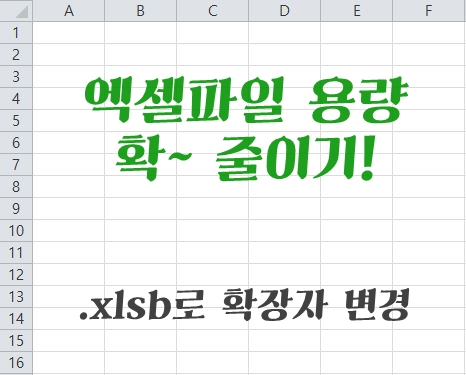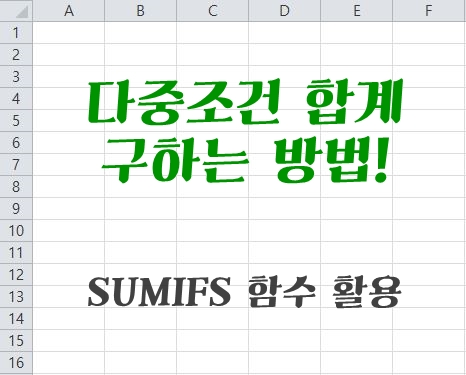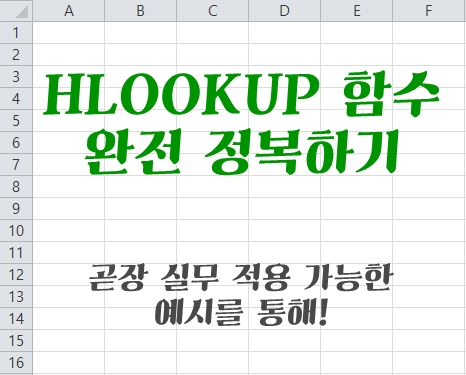엑셀로 데이터 작업을 하다보면 데이터가 많아지거나, 수식이 많아져서 파일 용량이 커지고 버벅거림 현상까지 발생하는 경우가 허다합니다. 저 같은 경우엔 엑셀로 데이터 작업을 하고 있어서 파일 용량이 200~300MB까지 가곤 하는데요. 파일 용량이 커지면 수동계산 속도도 느려지고, 파일 열리는 속도도 느려져서 참 답답합니다. 이럴때 한번에 해결할 수 있는 방법을 소개하겠습니다. 일반적으로 엑셀파일 확장자는 .xlsx 입니다. 그냥 아무런 조치없이 저장했을때 .xlsx 확장자로 저장된다는 뜻입니다. 하지만 용량을 줄이기 위해서는 바로 .xlsb 확장자로 저장을 해주면 됩니다. .xlsb 확장자 파일로 저장하는 방법은 '다른이름으로 저장' (단축키 F12)에 들어가셔서 파일형식에서 'Excel 바이너리 통합 ..